 並更換碳粉匣。
並更換碳粉匣。更換碳粉匣
觸控面板顯示螢幕上顯示訊息<更換碳粉匣。>時,按右下方的  並更換碳粉匣。
並更換碳粉匣。
 並更換碳粉匣。
並更換碳粉匣。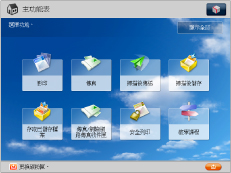
碳粉用盡而無法進行列印時,觸控面板顯示螢幕上會出現一個螢幕說明如何更換碳粉匣。按照下面介紹的步驟更換碳粉匣。
若按[關閉],即使沒有立即更換碳粉匣,也可以繼續執行操作,如設定模式和掃描原稿。

 警告 警告 |
|
請勿燃燒用過的碳粉匣或將其投入明火中,否則可能會點碳粉,導致燒傷或火災事故。
如果您不小心灑出或散落碳粉,請使用軟濕布將碳粉粒小心擦拭乾淨,以免吸入粉塵。請勿使用沒有粉塵爆炸安全保護的吸塵器來清理碳粉粒。否則可能會損壞吸塵器,或是因為釋放靜電而產生粉塵爆炸。
|
 小心 小心 |
|
請將碳粉放置在兒童接觸不到的地方。
若誤食碳粉,請立即就醫。
若手或衣服沾到碳粉,請立即用冷水沖洗。用溫水清洗會使碳粉固著,使碳粉汙漬難以清除。
|
|
須知
|
|
僅使用本機器專用的碳粉匣。
有關「支援的Canon原廠碳粉」的資訊,請參閱「消耗品」。
在出現提示更換碳粉匣的訊息之前,請勿進行更換。
可以在本機器列印過程中更換碳粉匣。
|
|
注意
|
|
出現訊息<更換碳粉匣。>時,大約可以列印900頁。
有關如何更換碳粉匣的完整說明,可以透過在觸控面板顯示螢幕上按[上一步]或[下一步]獲取。
若在列印工作期間碳粉用盡,剩餘的列印工作將會在更換碳粉匣後進行。
更換碳粉匣後,若列印的漸變和濃淡度與更換前列印的漸變和濃淡度不同,請從「設定/註冊」的[調整/維護]中執行[自動調整漸變]。(請參閱「自動漸變調整」)
|
1.
按[ ]。
]。
 ]。
]。|
注意
|
|
若觸控面板顯示螢幕上出現有關如何更換碳粉匣的說明的螢幕,則不必執行此步驟。
|
2.
握住左右兩側的把手,開啟碳粉匣更換蓋板。

|
注意
|
|
若安裝了如裝訂分頁機的裝置,抓住右側的把手開啟蓋板。
|
3.
向右轉動鎖定桿直至停止。
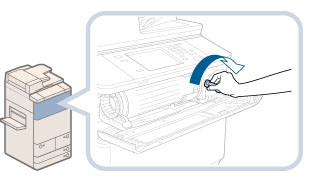
|
須知
|
|
確保向右轉動鎖定桿直至停止。(否則,可能無法取出碳粉匣。)
|
4.
用雙手托住並取出碳粉匣。

 警告 警告 |
|
請勿燃燒用過的碳粉匣或將其投入明火中,否則可能會點燃匣中剩餘的碳粉,導致燒傷或火災事故。
|
|
須知
|
|
請勿觸摸碳粉匣供給碳粉的一端,或敲擊碳粉匣使其受到震動。否則可能會導致碳粉匣洩漏。
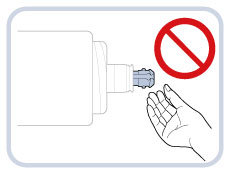 |
5.
準備新碳粉匣。
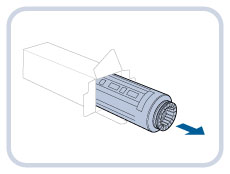
6.
沿箭頭方向旋擰新碳粉匣的紅色保護蓋以將其取下。
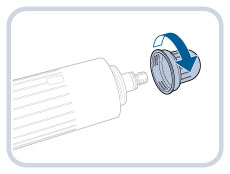
7.
插入新碳粉匣。
將碳粉匣的末端與碳粉供給口(如下圖中的箭頭所示)對齊,並將碳粉匣平直地插入本機器。

|
須知
|
|
僅使用本機器專用的碳粉匣。由於非本機器專用的碳粉匣的形狀與本機器的碳粉供給口不相符,因此無法插入非本機器專用的碳粉匣。
請將碳粉匣橫向插入本機器。否則,碳粉匣可能洩漏。
|
8.
向左轉動鎖定桿直至停止,然後關閉碳粉匣更換蓋板。
顯示碳粉確認螢幕。
 小心 小心 |
|
關閉碳粉匣更換蓋板時,請小心勿夾住手指,否則可能導致人身傷害。
|
|
須知
|
|
確保向左轉動鎖定桿直至停止。(否則,可能無法關閉碳粉匣更換蓋板。)
|
